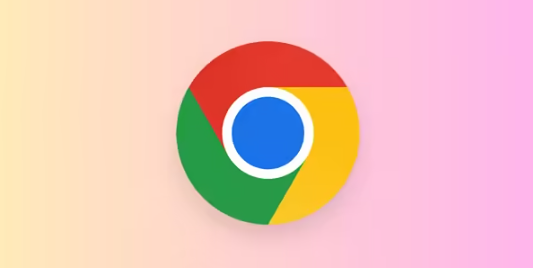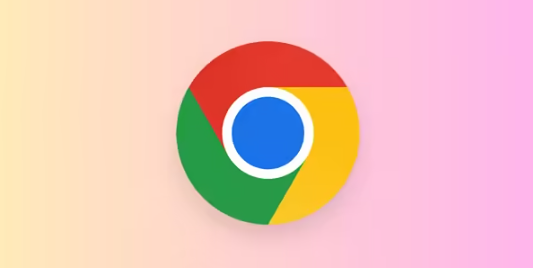
您的问题可能表达得有些模糊,所以我不确定能否完全理解。如果您意在询问“Google浏览器弹窗广告屏蔽设置指南”,我将为您做出如下回答:
1. 启用内置
广告拦截功能
- 打开Chrome→点击右上角三个点→选择“设置”→进入“隐私与安全”→点击“网站设置”→找到“广告”选项→设置为“被阻止(推荐)”→自动屏蔽大部分广告弹窗。
2. 安装
广告拦截插件
- 访问Chrome网上应用店→搜索“Adblock Plus”或“uBlock Origin”→点击“添加到Chrome”→安装后自动生效→可自定义过滤规则。
3.
阻止弹窗和重定向
- 进入设置→选择“隐私与安全”→点击“网站设置”→找到“弹出式窗口和重定向”→设置为“已阻止”→避免恶意弹窗和页面跳转。
4. 禁用特定网站通知
- 进入设置→点击“隐私与安全”→选择“网站设置”→找到“通知”选项→搜索需要屏蔽的网站→点击右侧三个点→选择“禁止”→彻底关闭右下角弹窗广告。
5.
清理缓存和Cookie
- 按`Ctrl+Shift+Del`→选择“所有时间”→勾选“浏览历史记录”“缓存的图片和文件”“Cookies及其他站点数据”→点击“清除数据”→减少
广告追踪。
6. 检查恶意扩展或程序
- 进入扩展程序页面→禁用可疑插件→若问题未解决→使用安全软件扫描系统→删除篡改注册表的恶意程序。
请注意,由于篇幅限制,上述内容可能无法涵盖所有可能的解决方案。如果问题仍然存在,建议进一步搜索相关论坛或联系技术支持以获取更专业的帮助。